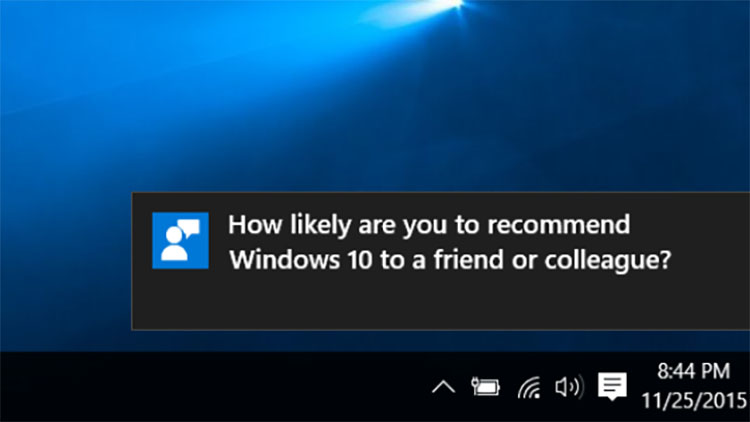NESABAMEDIA.COM – Windows 10 memiliki sebuah pop-up yang akan menampilkan rekomendasi terkait penggunaan perangkat, tips dan trik, serta penawaran beberapa hal yang dianggap Microsoft menarik dan sesuai dengan minat pengguna. Namun tampaknya, keberadaan pop-up ini dianggap terlalu mengganggu.
Untuk memudahkan pengguna mengetahui adanya fitur baru, Microsoft secara rutin akan menampilkan tips dan trik di sebelah pojok kanan bawah layar, setelah fitur baru itu dirilis. Memang beberapa tips yang ditampilkan itu bermanfaat, namun yang muncul kebanyakan adalah penawaran dan promosi dari Microsoft. Mereka pun mencoba mengedukasi para penggunanya, terkait layanan dan produk terbaru yang mereka luncurkan.
Mematikan Pop-up Tips di Windows 10
Normalnya, kita memiliki dua metode untuk mematikan pop-up rekomendasi dan tips di Windows 10. Pertama adalah mematikannya lewat fitur Notifications and Actions, dan yang kedua adalah menggunakan Registry Editor.
Untuk mematikan pop-up tips melalui Notification and Actions Center, langkah yang harus dilakukan adalah:
- Klik Start Menu dan pilih Settings.
- Dari halaman Settings, buka System → Notifications & Actions yang ada di panel sebelah kiri.
- Gulir ke bawah daftar opsi di sebelah kanan sampai anda menemukan sebuah tombol dengan nama Get Tips and Trick While Using Windows.
- Matikan tombol yang ada.
Sedangkan untuk mematikan lewat Registry Editor, langkah yang harus dilakukan adalah:
- Klik tombol Start. Ketik Regedit dalam kotak Run atau Search dan kemudian klik Enter. Setelahnya akan muncul Registry Editor.
- Di panel sebelah kiri, buka kunci registry berikut ini: HKEY_LOCAL_MACHINE → Software → Policies → Microsoft → Windows → CloudContent.
- Pada panel di sebelah kanan, klik kanan dan pilih New → DWORD Value. Beri nama value yang baru itu dengan UseActionCenterExperience dan biarkan value-nya tetap 0.
- Tutup Registry Editor dan kemudian restart komputer.
Perlu diperhatikan, apabila anda tidak menemukan data bernama Cloud Content di Registry Editor, anda bisa menambahkannya, dengan melakukan klik kanan → New Key → dan beri nama CloudContent. Kemudian tinggal melanjutkan langkah selanjutnya seperti tahapan di atas.
Editor: Muchammad Zakaria
Download berbagai jenis aplikasi terbaru, mulai dari aplikasi windows, android, driver dan sistem operasi secara gratis hanya di Nesabamedia.com: